Kako staviti računalo na timer: korak po korak upute, metode i recenzije
Funkcija isključivanja računala u određeno vrijeme neophodna je za mnoge korisnike. Ne postoji ništa prikladnije od postavljanja tajmera i obavljanja posla. Kada se završi film, glazba ili čak preuzimanje s Interneta, računalo će se isključiti. Dakle, kako staviti timer na računalo? Windows 7 nudi mnoga rješenja ugrađena u OS kojima ćemo početi razmatrati problem.
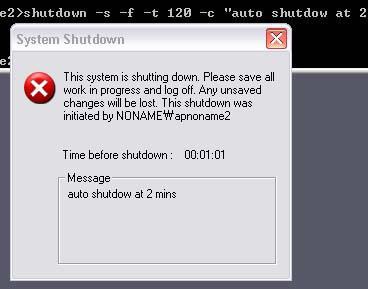
Naredbeni redak
To je najlakši način da postavite timer da isključi računalo. Prvo morate pokrenuti posebnu naredbenu liniju. To se može učiniti na dva načina:
- Otvorite izbornik Start. Pronađite i kliknite stavku izbornika "Pokreni".
- Na radnoj površini pritisnite kombinaciju tipki R + Win.
Sada, u prozoru koji se pojavi, morate registrirati sljedeću naredbu: shutdown –s –f –t xx. Svaki argument također ima svoje značenje, stoga budite vrlo oprezni. Bez iznimke, morate propisati -t i odrediti broj sekundi (xx) kroz koje će se računalo isključiti. Također morate unijeti argument koji označava način isključivanja računala.
- -s potpuno isključuje računalo.
- -l završava sesiju (promjena korisnika). Može se koristiti ako postoji lozinka na računalu. Kada vrijeme istekne, računalo će se odjaviti s računa, ali se neće isključiti, ali vam jednostavno neće dopustiti ponovno unošenje.
- -r će ponovno pokrenuti stroj.
Nakon pisanja naredbe u retku, kliknite "U redu". Otvorit će se prozor koji će započeti odbrojavanje. Čak i ako ga zatvorite, tajmer će nastaviti raditi u pozadini i isključiti računalo kada dođe vrijeme.
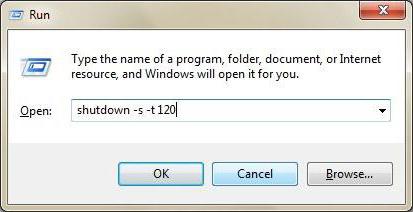
Windows XP i gradi se
Kako staviti računalo u isključeno vrijeme? Windows se mijenjao od verzije do verzije, a njime su uvedene i manje promjene u kontrolni sustav. Ako prethodna naredba na vašem računalu ne radi, pokušajte promijeniti njezinu sintaksu. Da biste to učinili, koristite crtu umjesto crtice. U tom slučaju pisana naredba će izgledati kao shutdown / s / f / t xx.
Windows 10 i napredne opcije
Treba spomenuti i modernije operativne sustave. Prije postavljanja timera na računalo (Windows 10), morate znati neke dodatne parametre. Možda će vam biti korisni:
- -f prisilno zatvoriti sve pokrenute aplikacije. Ovaj se atribut treba koristiti ako se bojite programa i smrzavanja bugova.
- -o dostupan samo u verzijama počevši od "desetaka". Koristi se s opcijom -r. Nakon ponovnog pokretanja prikazuje izbornik s dodatnim mogućnostima pokretanja.
- - Ispisujem grafičko sučelje. Sve potrebne parametre moći ćete postaviti ručno, bez memoriranja mnogih drugih atributa i parametara.
- -a poništava proces isključivanja računala.
Dakle, znajući kako postaviti računalo za isključivanje vremena (Windows 7), možete jednostavno onemogućiti bilo koji operativni sustav, uključujući čak i Linux.
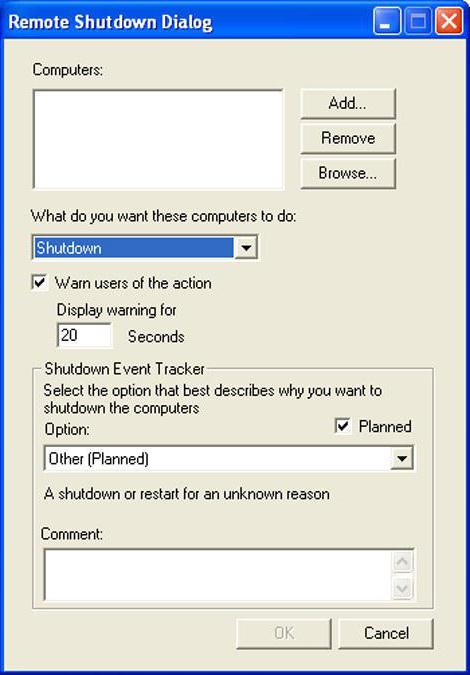
projektant
Drugi način za postavljanje vremena za isključivanje računala. Windows 7, i bilo koji drugi sličan operativni sustav, ima ugrađeni uslužni program koji vam omogućuje dodjeljivanje određenih zadataka. Da biste ispravno koristili ovu funkciju, slijedite sljedeće upute:
- Otvorite izbornik Start. Kroz traku za pretraživanje pronađite i pokrenite "Planer zadataka".
- U prozoru koji se otvori u lijevom stupcu odaberite "Knjižnica".
- Na desnoj strani, u "Akcije", omogućite "Stvori jednostavan zadatak".
- Prvo dajte ime i opis. Na primjer: "Isključi nakon xx minuta."
- Zatim odredite interval izvršavanja. Računalo možete isključiti svaki dan, u 22:00, ili možete obaviti jednokratnu operaciju upravo danas.
- Postavite datum i vrijeme kada bi se zadatak trebao pokrenuti.
- Odaberite "Pokreni ovaj program".
- Sada možete postaviti naredbu shutdown u "Program" polju. U polje "Arguments" dodajte sve potrebne argumente (-s -t xx).
Sada, ovisno o postavkama koje su postavljene, izvršenje navedene naredbe bit će pokrenuto u određeno vrijeme. Prozor s upozorenjem pojavit će se ispred korisnika i započet će odbrojavanje, a osoba će imati mogućnost otkazati putovanje.
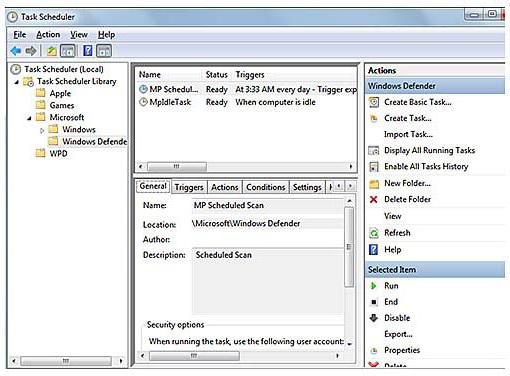
poweroff
Postoji još jedan način da računalo stavite na tajmer. To će vam pomoći u programima trećih strana. Jedan takav program je PowerOff. Ima niz različitih korisnih funkcija:
- Program vam omogućuje da isključite osobno računalo na timeru i raspored.
- Možete stvoriti ovisnost o timeru na WinAmp playeru, brzini internetske veze i korištenju procesora.
- Imate vlastiti planer.
- AutoPlay.
Posebnost programa je mogućnost interakcije s drugim programima:
- CPU. Ova značajka je idealna za one koji su dobro upućen u mogućnosti vlastitih automobila. Ako odlučite ostaviti računalo noću da biste obavili bilo koji zadatak, možete izmjeriti razinu korištenja CPU-a. Kada je postupak dovršen i opterećenje CPU-a padne ispod specificirane razine, uslužni program će automatski pokrenuti sleep timer ili jednostavno ugasiti računalo.
- Internet. Kako staviti računalo na timer ako preuzmete velike datoteke s preglednikom? PowerOff će vam pomoći da se nosite s ovim problemom. Program vam omogućuje praćenje razine dolaznog prometa i isključivanje računala kada padne ispod potrebne razine (kraj preuzimanja).
- Glazba. Nažalost, ova opcija radi samo s WinAmp. Ako volite zaspati uz svoju omiljenu glazbu, možete odrediti broj zapisa kroz koje će uslužni program isključiti računalo.
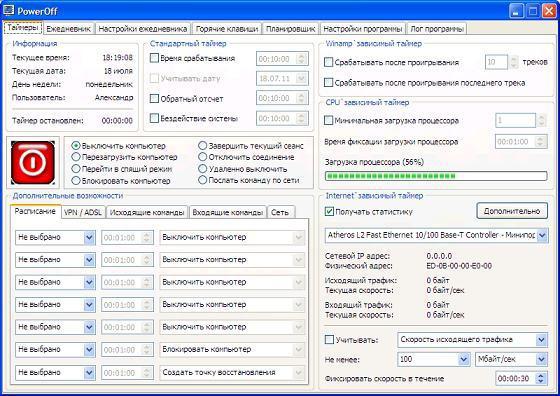
MTorrent
Ranije smo spomenuli kako staviti računalo na timer kada radite s Internetom. U slučaju preglednika, bez sumnje ćete pomoći programu PowerOff. Međutim, sada malo ljudi koristi preglednik za preuzimanje datoteka. Većina web-lokacija, pa čak i web-lokacije za kockanje, preferiraju torrente.
Stoga, ako koristite ovaj uslužni program za preuzimanje, možete koristiti ugrađenu funkciju isključivanja računala. Da biste to učinili, pokrenite mTorrent. Na gornjem panelu kliknite gumb "Postavke". Na padajućem izborniku pronađite "Isključi Windows" i pomaknite miša preko njega. Otvara se posljednji izbornik. U njemu možete odabrati željenu radnju po završetku svih preuzimanja. Glavna stvar - ne odabrati stavku s rukama (kao što su obično nikada kraj) i ne brkati "Izlaz iz programa" s "Isključi računalo."

Uključite se
Ako vas zanima kako staviti računalo na tajmer za buđenje, onda ste prisiljeni razočarati. Nijedan program ne može pokrenuti računalo koje je isključeno. Međutim, osoba koja poznaje sklopove i najjednostavnije znanje iz elektronike lako može povezati elektroničku budilicu sa žicama od gumba za napajanje računala do matične ploče. Tako možete stvoriti vanjski tajmer koji vam omogućuje da uključite stroj u određeno vrijeme.